YouTube ist eine der beliebtesten Plattformen der Welt, die für ihre Videos bekannt ist, aber derzeit hat YouTube seine Optionen erweitert, sodass es für viele Menschen eine Einnahmequelle darstellt, Live-Übertragungen ermöglicht und den Nutzern im Allgemeinen eine breite Palette von Optionen zur Auswahl. Eine der Funktionen von YouTube ist das Standardthema, das hell ist, aber um es weiter anzupassen, können wir ein dunkles Thema anwenden.
Dies verbessert nicht nur ein erneuertes und modernes Aussehen, sondern verbessert auch die visuelle Gesundheit des Benutzers, indem vermieden wird, dass so viele in die Farben integrierte Strahlen emittiert werden. In TechnoWikis erklären wir, wie man den Dunkelmodus auf YouTube sowohl auf dem PC als auch auf dem Handy einrichtet. Mit diesem Dunkelmodus können wir die YouTube-Oberfläche jederzeit an die Licht- und Sichtverhältnisse anpassen, die wir haben.
ABONNIEREN SIE AUF YOUTUBE
1 So stellen Sie den dunklen Modus auf YouTube auf dem PC ein
Für den PC ist der Vorgang einfach, wir öffnen YouTube unter folgendem Link:
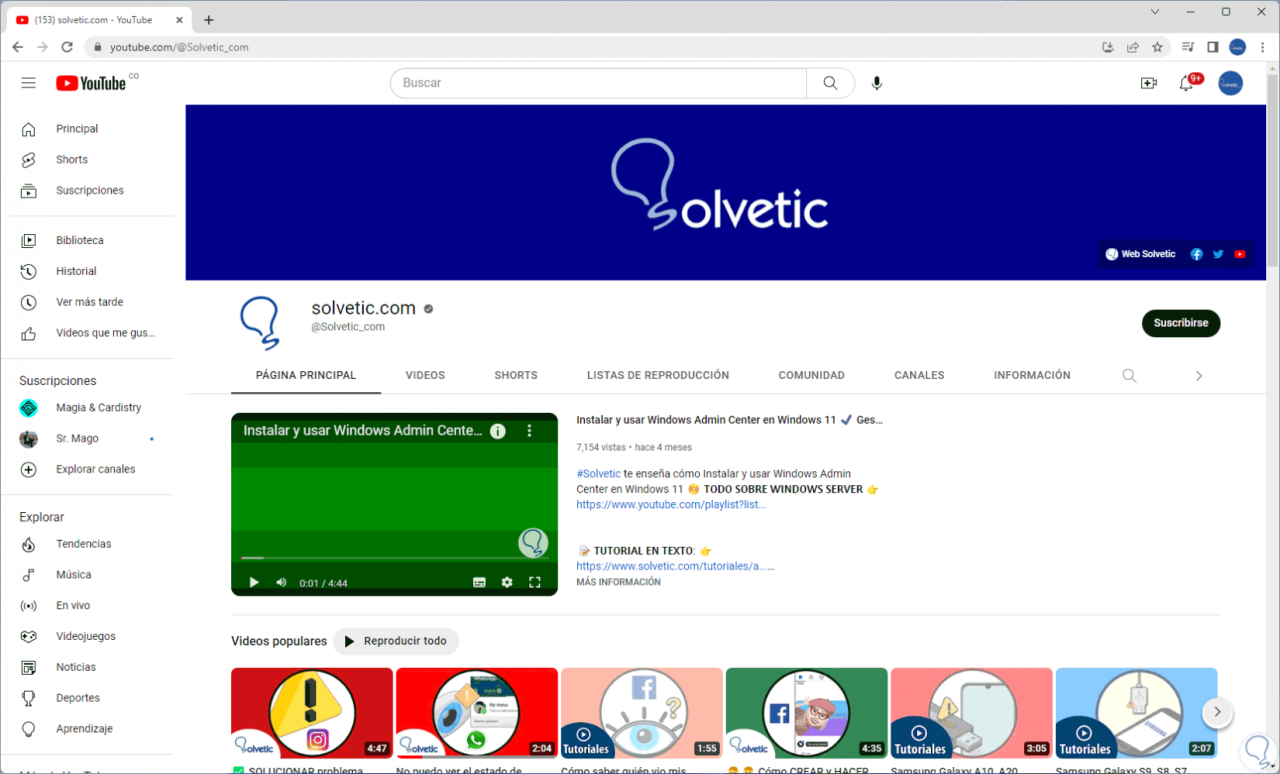
Wir klicken auf das Benutzersymbol und dann auf “Aspect” (dies hat den aktuellen Modus):
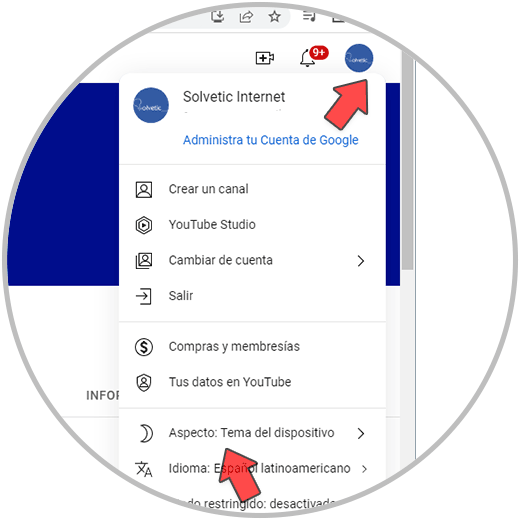
Jetzt klicken wir auf „Dunkles Thema“:
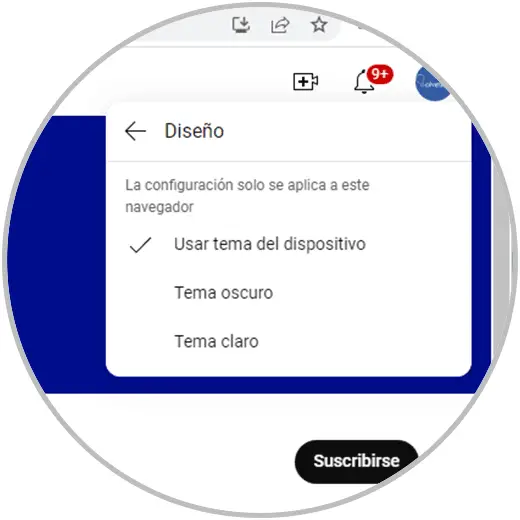
Es wird automatisch auf YouTube angewendet:
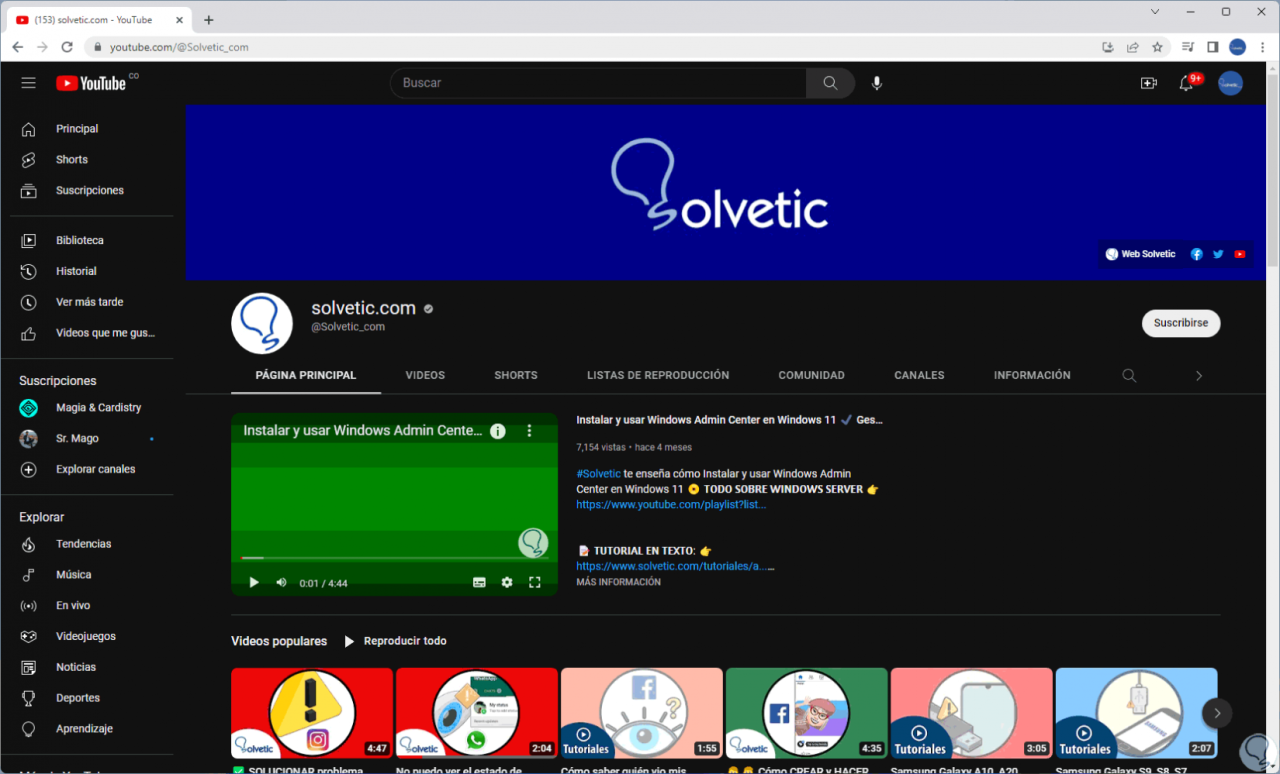
Um zum Normalzustand von YouTube zurückzukehren, klicken wir auf das Profil-Icon und dann auf „Aspect“:
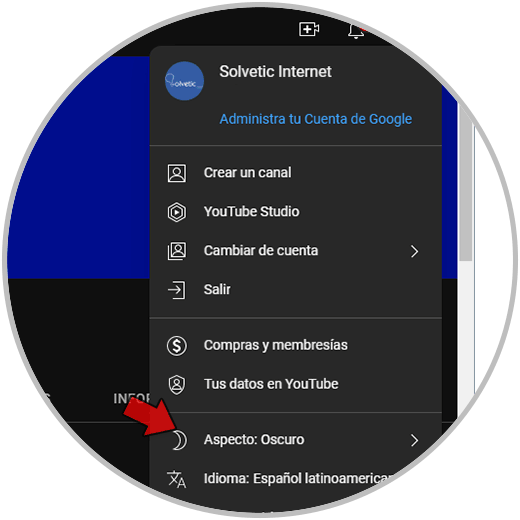
Wir sehen die verfügbaren Optionen:
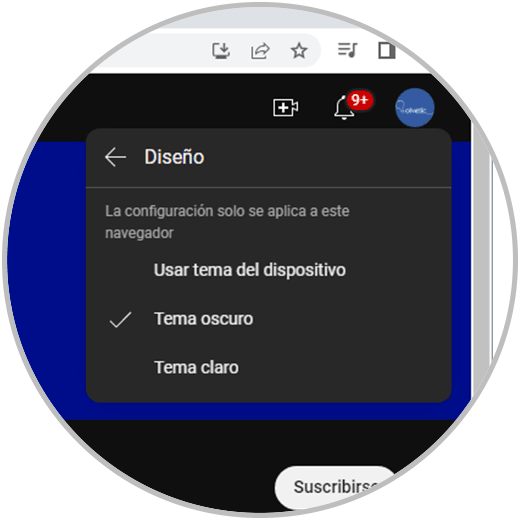
Wir klicken auf “Design löschen” und dies wird auf YouTube angewendet:
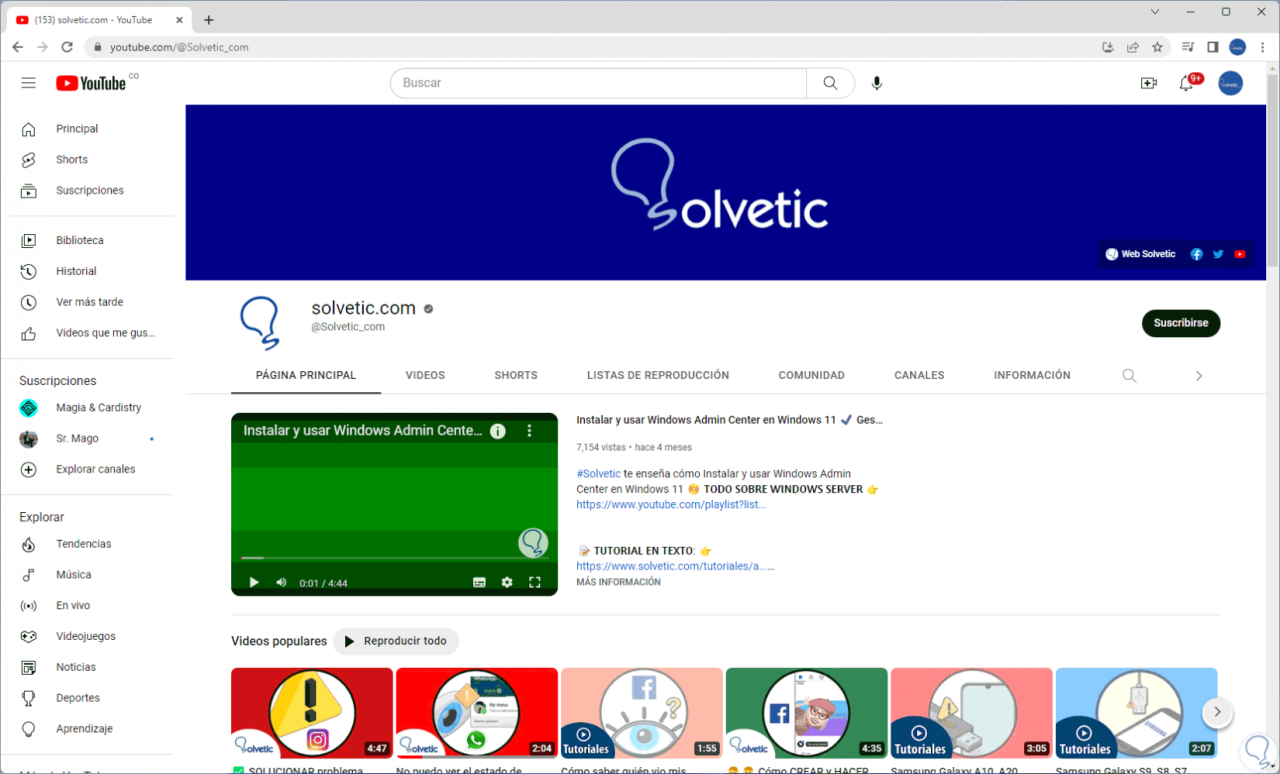
2 So setzen Sie den dunklen Modus auf YouTube auf Mobilgeräten ein
Im Falle des Handys verwenden wir in diesem Tutorial Android, wir müssen YouTube öffnen:
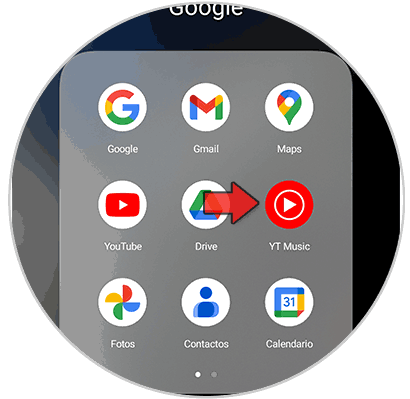
Wir greifen auf die App zu:
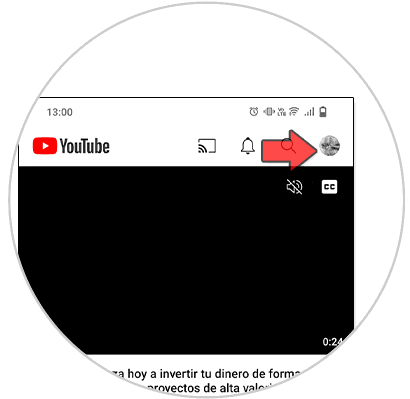
Klicken Sie auf das Profilsymbol und dann auf „Einstellungen“:
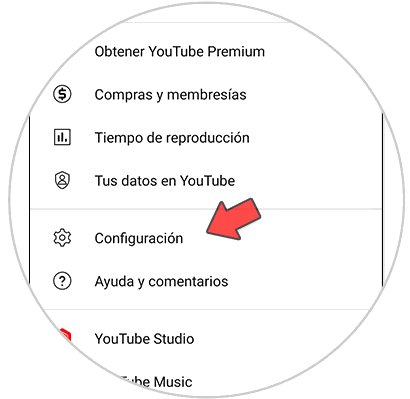
Klicken Sie nun auf „Allgemein“:
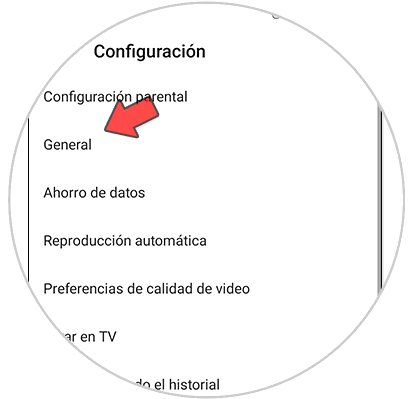
Klicken Sie dann auf „Aussehen“:
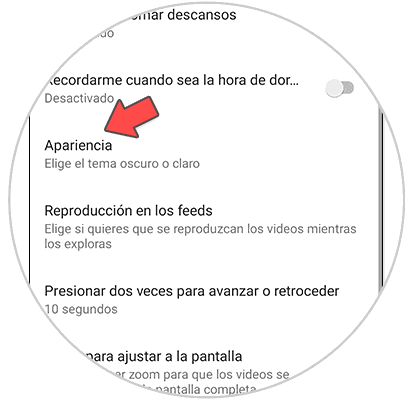
Wir werden Folgendes sehen:
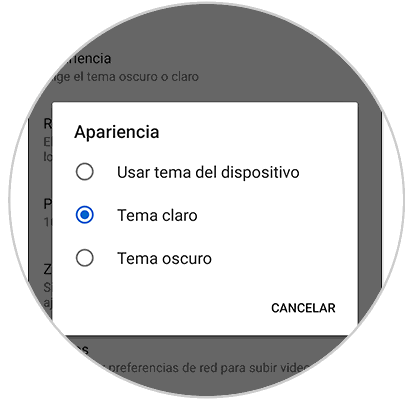
Wir aktivieren das “Dark Theme” und YouTube befindet sich in diesem Modus:

Wenn Sie erneut darauf klicken, sehen Sie, dass dies der angewandte Modus ist:
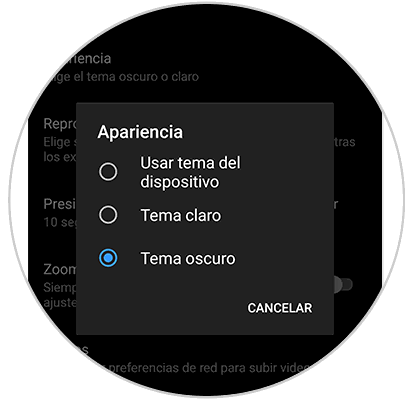
Wir können das Surfen im dunklen Modus von YouTube haben:
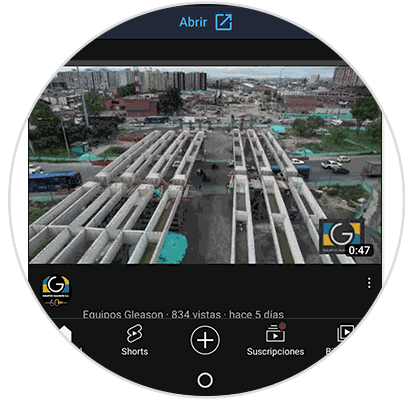
So einfach ist es, den Dunkelmodus auf YouTube sowohl auf dem PC als auch auf dem Handy einzustellen.